如何在 Windows 终端中更改默认 Shell
默认情况下, Windows Terminal(Windows Terminal)使用Windows PowerShell作为其命令行解释器。如果您使用命令提示符(Command Prompt)或任何其他命令行解释器,您可能需要更改Windows Terminal中的默认 shell 。我们已经了解了如何更改默认键绑定(change Default Key Bindings)- 在本文中不,我们将了解如何更改Windows 终端中的默认Shell。
Windows Terminal 可在 Microsoft Store 上找到,它是现有Windows实用程序的整合,例如Command Prompt、Windows PowerShell等。许多人喜欢同时使用这两种工具来做某事,您可以找到方便的Windows Terminal,成为其中之一。由于它允许用户在一个窗口中打开多个选项卡,因此您无需在应用程序之间切换即可输入命令。
(Change Default Shell)在Windows 终端中(Windows Terminal)更改默认 Shell
要更改Windows Terminal中的默认启动配置文件,请按照以下步骤操作 -
- 打开 PC 的 Windows 终端。
- 单击(Click)标题栏中的箭头图标并选择设置(Settings)。
- 展开默认配置文件(Default profile)下拉列表。
- 选择一个实用程序。
- 单击保存(Save)按钮。
现在让我们详细看看这一点。
要更改Windows Terminal(Windows Terminal)中的默认Shell,我们将更改Windows Terminal设置中的一些代码。

首先(First),通过在开始菜单(Start Menu)中搜索来启动Windows 终端(Windows Terminal)。单击(Click)当前选项卡后 的 向下箭头,然后选择(Down Arrow )设置 (Settings )或仅使用键盘快捷键Ctrl+,。
确保您位于“ 启动(Startup) ”部分。如果没有,请切换到 启动(Startup) 选项卡并找出 默认配置文件 (Default profile )标签。
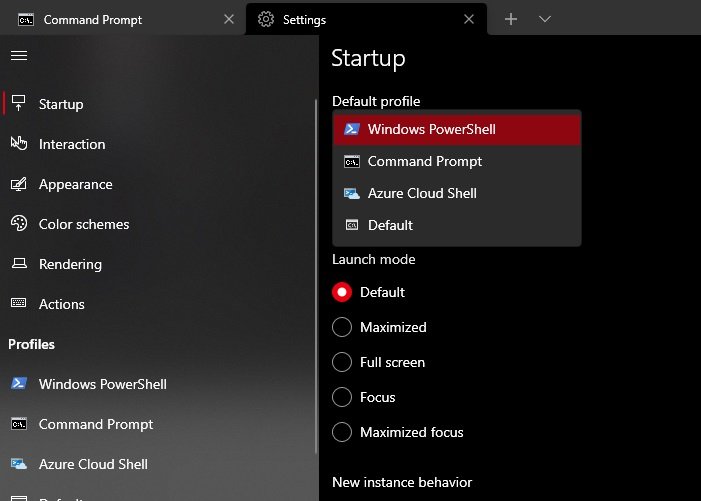
现在,如果在单击“设置” (Settings, )后看到“启动”选项,将“默认配置文件”更改为 命令提示符((Command Prompt ()或任何其他 Shell)并单击 “保存 (Save. )” ,则有两种方法可以执行相同 的操作。
这样,当您下次打开Windows Terminal时,默认Shell将是命令提示符(Command Prompt)(或任何其他选定的Shell)。
如果单击 设置后, 它会使用(Settings, )记事本 (Notepad )打开一个文本文件或要求您这样做,请使用以下方法更改Windows 终端(Windows Terminal)中的默认Shell。
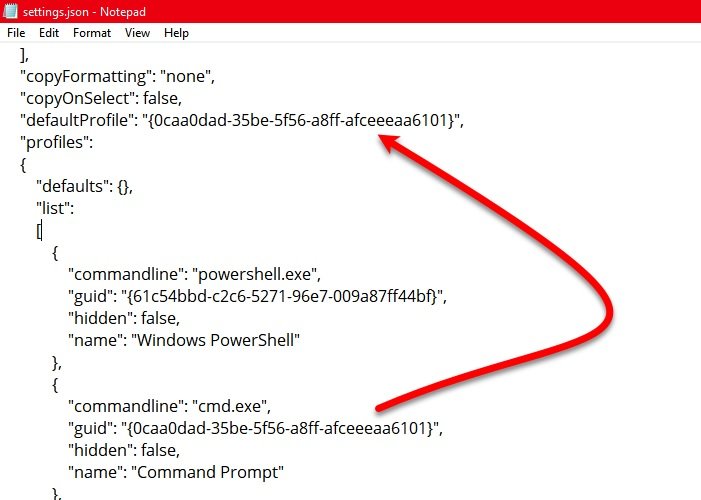
向下滚动一点并到达“默认值” (defaults” )部分。现在,复制您要设为默认的命令行解释器的“ (Command-line)guid ”值(不包括双引号(“”))并将其粘贴到“ defaultProfile”中。 (defaultProfile”. )
您可以查看上面的屏幕截图,我们复制了命令提示符的(Command Prompt)“guid” 值并将其粘贴到 “defaultProfile” 中,以使命令提示符(Command Prompt)成为Windows 终端(Windows Terminal)中的默认Shell。
阅读:(Read:) Windows 终端提示和技巧(Windows Terminal Tips and Tricks)。
也可以在 Windows 终端中添加自定义命令行并将其设置为默认值。如果您没有添加自定义配置文件,请单击左侧的添加新 选项,根据要求填写表格,并在单击(Add new )保存 (Save )按钮之前为其命名。
完成后,您可以在打开默认配置文件(Default profile)下拉列表后找到该自定义配置 文件 ,如前所述。
我们希望这可以帮助您更改Windows 终端(Windows Terminal)中的默认Shell。
阅读下一篇(Read next):如何从上下文菜单中添加或删除在 Windows 终端中打开(Add or Remove Open in Windows Terminal from Context Menu)。
Related posts
如何在Windows Terminal中更改Default Key Bindings
如何在Windows Terminal中更改Default Color Scheme
如何在Windows Terminal中设置Background Image
如何更改Windows Terminal window default Height and Width
Fix CTRL+在Windows Terminal中没有增加Font size
如何在Windows 10中使用Windows Terminal:初学者指南
如何在Windows Terminal中CMD and PowerShell之间切换
Remove或Windows 10禁用Firefox Default Browser Agent
如何在Windows 10重置Apps至Default的GPU Preferences
9种方式打开Windows Terminal
如何更改cursor shape的Windows Terminal profile
ShellExperienceHost.exe or Windows Shell Experience Host
Windows 10中Reset Folder View Settings至Default
Add Open Windows Terminal在Context Menu中作为管理员
Search Results的Change Default Folder View Windows 10
如何打开Windows Terminal在Windows 11管理员
如何在Windows 10重置Task Manager至Default
Windows Terminal Tips and Tricks让你像一个Pro工作
Windows 10中的进口,Export,Repair,Restore Default Firewall Policy
如何将Keyboard重置为Default Settings
